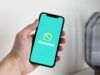Come crittografare WhatsApp
Hai saputo che WhatsApp ha introdotto una funzione per crittografare i messaggi ma non sai come attivarla sul tuo telefono? Non ti preoccupare, non devi fare nulla di particolare. Anzi, probabilmente non devi fare proprio nulla! Se utilizzi una versione abbastanza recente di WhatsApp, la crittografia è attiva di default e quindi tutte le conversazioni vengono protette automaticamente dallo sguardo di occhi indiscreti.
Il tipo di crittografia usato da WhatsApp è di tipo end-to-end. Questo significa che i messaggi vengono protetti con dei “lucchetti” prima ancora di essere inviati ai server del servizio e possono essere visualizzati solo da chi detiene le giuste chiavi per decifrarli, cioè i rispettivi mittenti e destinatari; tutti gli altri, compresi i gestori del servizio ed eventuali “spioni”, non possono accedere ai messaggi e visualizzarne il contenuto.
La crittografia si applica a tutte le forme di comunicazione supportate da WhatsApp: messaggi, chat di gruppo, foto, video, chiamate ecc. e funziona su tutti i sistemi operativi più diffusi, come Android, iOS e client desktop. C'è anche uno strumento per scoprire se una determinata chat è protetta da crittografia o meno: se vuoi ti spiego come utilizzarlo e, se necessario, come crittografare WhatsApp nel remoto caso in cui qualche comunicazione non fosse ancora protetta con la cifratura end-to-end. Detto ciò, ti auguro una buona lettura!
Indice
- Come verificare la crittografia di WhatsApp
- Come crittografare backup WhatsApp
- Come risolvere i problemi della crittografia di WhatsApp
Come verificare la crittografia di WhatsApp
Come anticipato nell'introduzione, la crittografia è attiva di default su tutte le comunicazioni di WhatsApp: messaggi, foto, video, vocali, documenti, chiamate ecc. (maggiori info qui). Nei prossimi capitoli ti spiegherò, dunque, come verificare se tale funzionalità di sicurezza e privacy è correttamente attivata nella tue conversazioni.
Come verificare crittografia chat WhatsApp
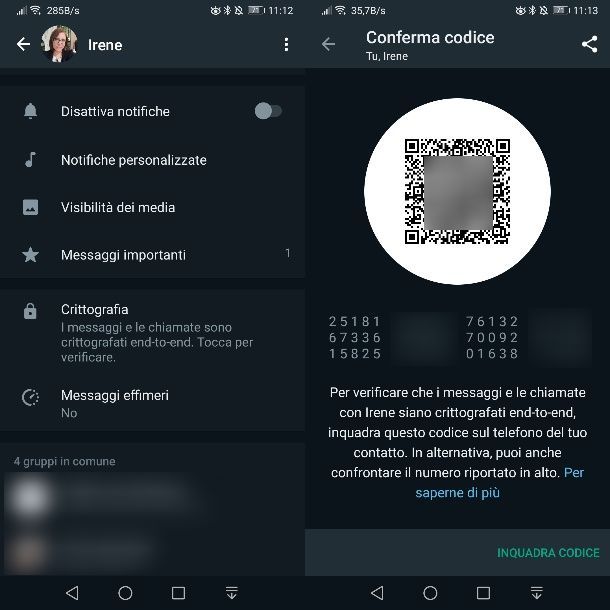
Per scoprire se le tue comunicazioni testuali sono protette con la crittografia end-to-end, avvia l'app di WhatsApp, recati nella scheda Chat e seleziona la conversazione di tuo interesse.
A questo punto, pigia sul nominativo della persona che si trova in cima allo schermo e controlla cosa c'è scritto sotto la voce Crittografia nella pagina che si apre: se la tua conversazione è già protetta con la crittografia end-to-end, troverai la dicitura “I messaggi e le chiamate sono crittografati end-to-end. Tocca per verificare”.
In alcuni casi, un avviso relativo alla cifratura dei messaggi compare direttamente all'interno delle chat. All'interno di una chat, dunque, puoi trovare un riquadro giallo con all'interno la scritta “I messaggi e le chiamate sono crittografati end-to-end. Nessuno al di fuori di questa chat, nemmeno WhatsApp, può leggerne o ascoltarne il contenuto. Tocca per saperne di più”.
In ogni caso, oltre alla verifica di queste diciture, puoi anche testare se la crittografia è effettivamente attiva in un chat con un altro utente. Per fare ciò, nella chat in questione, fai tap sul nome dell'interlocutore in alto e premi poi sulla voce Crittografia.
A questo punto, si può comparare il codice numerico visualizzato sugli schermi dei due smartphone o, se si preferisce, si può scansionare il codice QR visualizzato su uno dei due telefoni usando l'altro terminale (basta pigiare sul pulsante Inquadra codice che si trova in basso).
Sul client desktop di WhatsApp è disponibile anche il tasto Carica codice, in modo da importare l'immagine contenente il QR code dell'interlocutore, in modo da verificare la crittografia. In questo caso, il destinatario dovrà catturare la schermata del proprio codice QR e poi inviarla al mittente, cioè a te, per caricarla tramite la funzionalità di WhatsApp per PC.
Se il codice numerico risulta uguale su entrambi i device o la scansione del codice QR restituisce un cerchio verde con il segno di spunta all'interno, la crittografia è attiva e i messaggi non possono essere letti da persone diverse dai legittimi mittenti e destinatari. Se invece la verifica non va a buon fine, uno dei due interlocutori usa una versione vecchia di WhatsApp e quindi non può usufruire della crittografia end-to-end (te ne parlerò più avanti).
Come verificare crittografia gruppo WhatsApp
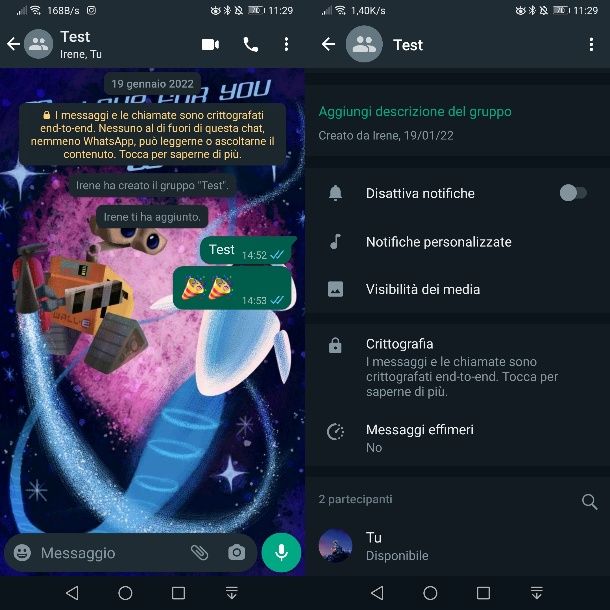
Per i gruppi WhatsApp, invece, non esiste una procedura di verifica della crittografia tramite codice numerico o QR code, così come visto nel capitolo precedente. Quello che puoi fare però è verificare se gli opportuni messaggi di avviso della crittografia end-to-end siano presenti.
Per fare ciò, avvia l'app di WhatsApp, raggiungi la scheda Chat e seleziona il gruppo di tuo interesse. Fatto ciò, pigia sul nome del gruppo in alto e controlla cosa c'è scritto sotto la voce Crittografia nella sezione che visualizzi: se la conversazione nel gruppo è protetta dalla crittografia end-to-end, sarà presente la dicitura “I messaggi e le chiamate sono crittografati end-to-end. Tocca per saperne di più”.
Anche all'interno della chat del gruppo è presente un avviso all'interno di un riquadro giallo che segnala che la cifratura dei messaggi è abilitata: troverai dunque l'indicazione “I messaggi e le chiamate sono crittografati end-to-end. Nessuno al di fuori di questa chat, nemmeno WhatsApp, può leggerne o ascoltarne il contenuto. Tocca per saperne di più”.
Come verificare crittografia chiamata WhatsApp
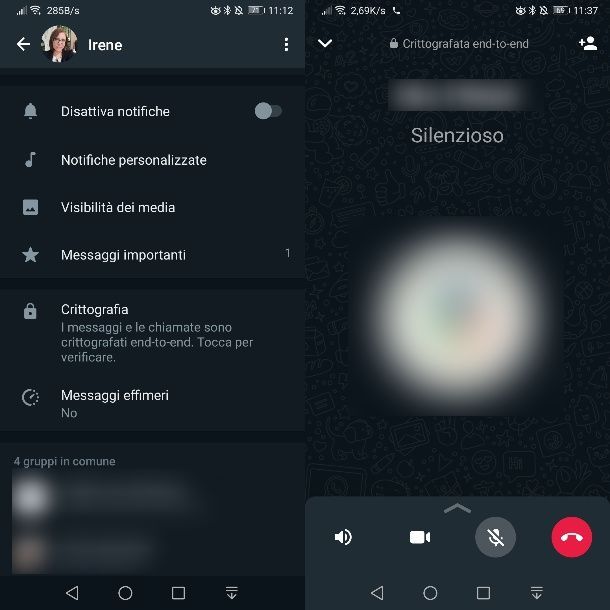
Per quanto riguarda, invece, le chiamate e videochiamate effettuate tramite WhatsApp, la crittografia end-to-end può essere verificata allo stesso modo di come ti ho spiegato in questo capitolo precedente.
Infatti, l'avviso presente nel riquadro giallo all'interno della chat o alla voce Crittografia nella scheda dell'interlocutore indica che, oltre agli elementi inviati tramite la chat, anche le chiamate sono protette con crittografia end-to-end.
Durante una chiamata WhatsApp, inoltre, puoi vedere la dicitura Crittografata end-to-end, proprio sul margine superiore dello schermo: questo è un altro elemento che ti indica che la chiamata è completamente protetta.
Come crittografare backup WhatsApp
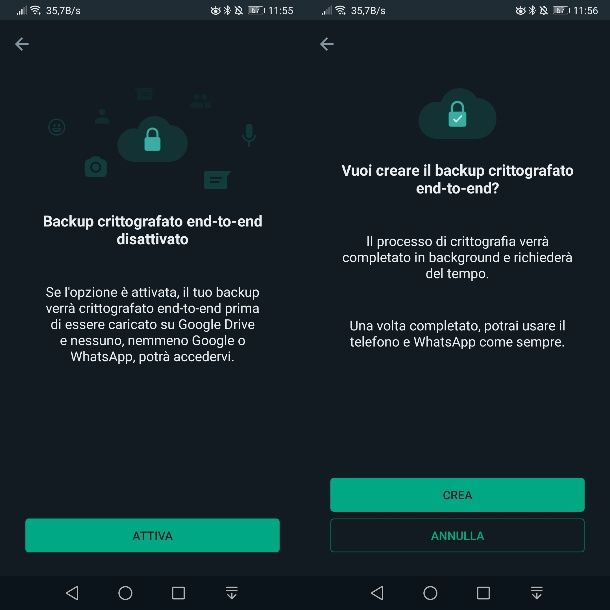
La crittografia end-to-end è utilizzabile anche per i backup fatti su Google Drive (su Android) e iCloud (su iPhone). Di default l'opzione non è attiva, ma puoi fare in modo che tutte le tue conversazioni di WhatsApp contenute nel backup siano completamente crittografate.
Per fare ciò, avvia l'app di WhatsApp e, su Android, premi sull'icona (…) in alto e poi pigia sulla voce Impostazioni, nel riquadro che ti viene mostrato. Su iOS invece premi sulla scheda Impostazioni in basso.
Fatto ciò, a prescindere dal dispositivo da te in uso, nella schermata a cui sei rimandato, premi sulla voce Chat e poi su quella denominata Backup delle chat. Scorri quindi la schermata, premi sulla voce Backup crittografato end-to-end e poi fai tap sul tasto Attiva.
A questo punto, premi sul pulsante Crea password per generare una password di protezione per il tuo backup (ti raccomando a prenderne nota) e poi fai tap sul tasto Crea, per generare un backup crittografato che verrà poi caricato automaticamente in cloud. Se non hai poi attivato il backup di WhatsApp, puoi consultare questo mio tutorial dedicato all'argomento.
Come risolvere i problemi della crittografia di WhatsApp

Adesso che sei a conoscenza di come crittografare chat WhatsApp e hai messo in pratica le indicazioni che ti ho illustrato nei precedenti capitoli, hai notato che tale funzionalità non è comunque attiva sul tuo dispositivo.
Se la verifica della crittografia non è andata a buon fine, puoi crittografare WhatsApp semplicemente installando la versione più recente della app sul tuo smartphone. In tal caso, puoi leggere il mio tutorial su come aggiornare WhatsApp oppure quello per risolvere i problemi di aggiornamento a WhatsApp.
Considera anche che, nel caso in cui il tuo smartphone sia stato sbloccato (tramite root su Android o jailbreak su iOS) la crittografia end-to-end non verrà attivata su WhatsApp. Pertanto, ciò che ti consiglio di fare è rimuovere il root o il jailbreak dal dispositivo oppure, nel caso non ti fosse possibile, acquistare uno smartphone sostitutivo.
In alternativa, dato che Meta (l'azienda proprietaria di WhatsApp), sebbene la crittografia end-to-end, può comunque accedere ai tuoi metadati (cioè informazioni sulle tue preferenze, i contatti, ecc) ed eventualmente impiegarli a fini commerciali, puoi fare affidamento ad altre app di messaggistica istantanea, come Signal o Telegram: te ne ho parlato in questo mio tutorial dedicato all'argomento.

Autore
Salvatore Aranzulla
Salvatore Aranzulla è il blogger e divulgatore informatico più letto in Italia. Noto per aver scoperto delle vulnerabilità nei siti di Google e Microsoft. Collabora con riviste di informatica e cura la rubrica tecnologica del quotidiano Il Messaggero. È il fondatore di Aranzulla.it, uno dei trenta siti più visitati d'Italia, nel quale risponde con semplicità a migliaia di dubbi di tipo informatico. Ha pubblicato per Mondadori e Mondadori Informatica.